07版cad工具栏不见了怎么显示出来 AutoCad 2007 工具栏不见了怎么找回
更新时间:2023-08-09 17:44:52作者:jiang
07版cad工具栏不见了怎么显示出来,在使用AutoCAD 2007时,有时我们可能会遇到一个让人困扰的问题,那就是工具栏突然不见了,当我们需要使用特定的CAD工具时,却找不到它们的位置,这无疑会给我们的工作带来不便。然而不用担心我们可以采取一些简单的步骤来找回这些消失的工具栏。接下来我将为大家分享一些方法,帮助大家解决这个问题。
具体方法:
1.点击任务栏上的开始图标,在弹出信息中。选择【AutoCad 2007 】
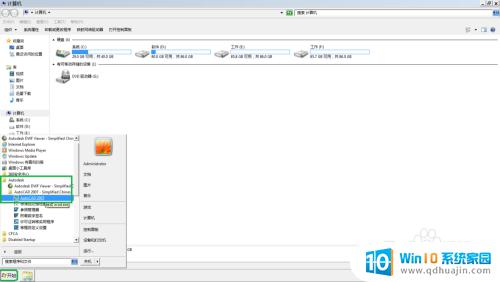
2.在菜单栏上选择【工具】-【选项】,如图。
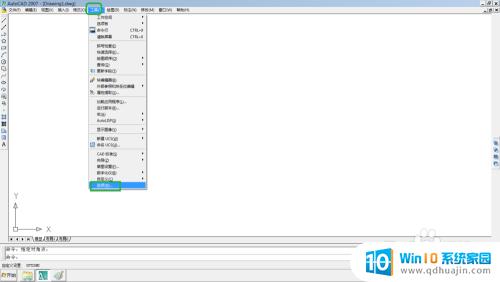
3.在弹出的对话框中,选择【配置】。

4.点击配置信息下的,重置。

5.在弹出信息中。点击是。
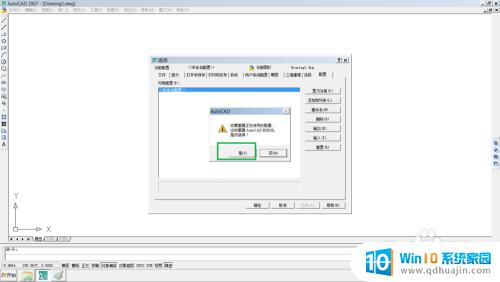
6.查看工具栏恢复的效果。

以上就是如何显示07版CAD工具栏的全部内容,希望本文可以帮助那些不清楚的用户,只需按照小编提供的步骤进行操作。
07版cad工具栏不见了怎么显示出来 AutoCad 2007 工具栏不见了怎么找回相关教程
热门推荐
电脑教程推荐
win10系统推荐
- 1 萝卜家园ghost win10 64位家庭版镜像下载v2023.04
- 2 技术员联盟ghost win10 32位旗舰安装版下载v2023.04
- 3 深度技术ghost win10 64位官方免激活版下载v2023.04
- 4 番茄花园ghost win10 32位稳定安全版本下载v2023.04
- 5 戴尔笔记本ghost win10 64位原版精简版下载v2023.04
- 6 深度极速ghost win10 64位永久激活正式版下载v2023.04
- 7 惠普笔记本ghost win10 64位稳定家庭版下载v2023.04
- 8 电脑公司ghost win10 32位稳定原版下载v2023.04
- 9 番茄花园ghost win10 64位官方正式版下载v2023.04
- 10 风林火山ghost win10 64位免费专业版下载v2023.04